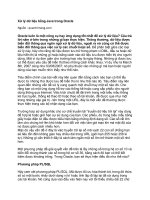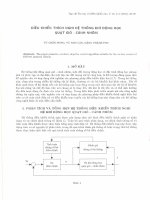Dùng Macro lọc dữ liệu bảng trong Excel docx
Bạn đang xem bản rút gọn của tài liệu. Xem và tải ngay bản đầy đủ của tài liệu tại đây (147.79 KB, 6 trang )
Dùng Macro lọc dữ liệu bảng trong Excel
Giả sử bạn có một bảng chứa danh sách lý lịch nhân viên (hoặc bất cứ danh sách
gì như ở dưới):
Sheet1:
Và bạn muốn chỉ lấy lý lịch những nhân viên có mã số 0252, 0253, Nếu bạn
chọn từng người trong danh sách (có thể là vài trăm đến vài nghìn nhân viên) thì
sẽ rất mất thời gian.
Để thực hiện nhanh, ta sẽ tạo macro lọc những nhân viên cần lấy như sau:
- Tạo vòng lặp từ đầu tới cuối của danh sách mã số nhân viên, lấy từng mã số NV,
sau đó tạo tiếp vòng lặp để duyệt từ đầu tới cuối danh sách lý lịch, khi tìm thấy thì
cho ngừng vòng lặp và tạo tiếp một vòng lặp khác duyệt qua các cột của mẫu tin
tìm thấy để chép (copy) sang Sheet2.
- Thực hiện:
+ Tạo một sheet để chứa kết quả lọc, (Sheet2)
+ Tạo một sheet chứa mã NV:
Sheet3:
Trong Excel, vào menu Tools\Macro\Visual Basic Editor:
Trong cửa sổ bên trái, nhấn đúp vào VBAProject để bung các nhánh con trong đó
ra. Bạn sẽ thấy có ba sheet mà mình tạo ở trên, nhấn đúp vào một sheet bất kỳ để
mở cửa sổ soạn thảo code của sheet đó, sau đó thực hiện soạn mã như ở dưới:
Sub CopyRecord()
Dim i, j, k, n, n1 As Integer
Dim temp
'n số mẫu tin của sheet 3
'n1 số mẫu tin của sheet 1
n = 100
n1 = 1500
'vòng lặp duyệt từ mẫu tin thứ 2 đến mẫu tin cuối cùng của sheet chứa mã nhân
viên(trong ví dụ là 100)
For i = 2 To n
'lưu giái trị của hàng thứ i, cột thứ 2 của sheet3 vào biến temp (trong ví dụ là mã
NV).
'như vậy biến temp sẽ lần lượt chứa mã số nhân viên của từng người có trong
danh sách
temp = Sheet3.Cells(i, 2)
'vòng lặp duyệt từ mẫu tin thứ 2 đến mẫu tin cuối cùng của sheet chưa danh sách
nhân viên
For j = 2 To n1
'kiểm tra nếu mã nhân viên trong Sheet1 (danh sách nhân viên) trùng với biến
temp thì tạo tiếp vòng lặp duyệt qua các cột của mẫu tin tìm thấy.
If temp = Sheet1.Cells(j, 2) Then
k = 2
Do While Not IsEmpty(Sheet1.Cells(j, k))
'Cập nhật các ô vào sheet2
Sheet2.Cells(i, k) = Sheet1.Cells(j, k)
k = k + 1
Loop
Exit For
End If
Next
Next
End Sub
Sau khi đã viết xong code, ta nhấn F5 để chạy macro này, chờ vài giây để macro
lọc dữ liệu, sau khi maco thực hiện xong nhiệm vụ, bạn hãy mở Sheet2 ra coi. Cha
cha! nó đã copy đầy đủ theo danh sách mã số của bạn.
Nếu bạn muốn marco tự động chạy thì thực hiện như sau:
Macro chạy mỗi khi bạn thay đổi dữ liệu trong sheet lý lịch: Chép đoạn mã trên
(không chép hàng đầu tiên và cuôi cùng: Sub CopyRecord và End Sub). Nhấn đúp
vào Sheet1 để mở cửa sổ code, trong listbox bên trái phía trên của cửa số code,
chọn Worksheet, bên phải chọn Change, bạn sẽ thấy như sau:
Private Sub Worksheet_Change(ByVal Target As Range)
End Sub
Dán đoạn mã đã copy vào trong thủ tục này. Bây giờ thì mỗi lần bạn thay đổi dữ
liệu trong Sheet1 thì macro sẽ tự động cập nhật lại dữ liệu. Nếu dữ liệu quá nhiều
và bạn phải làm việc thường xuyên trên Sheet1 thì không nên dùng cách này vì nó
sẽ làm chậm quá trình xử lý của bạn (nhớ xóa đoạn mã cũ sau khi bạn đã copy nó
sang sheet khác). Bạn có thể áp dụng cách này để có thể làm được nhiều việc khác
nữa.